Namestitev operacijskega sistema Windows 7 na prenosni računalnik s sistemom UEFI
Brez operacijskega sistema prenosni računalnik ne more delovati, zato ga takoj namestite takoj po nakupu naprave. Nekateri modeli so zdaj že nameščeni z nameščenim operacijskim sistemom Windows, vendar če imate čisto prenosni računalnik, je treba vse ukrepe izvajati ročno. V tem ni nič težje, morate le slediti spodnjim navodilom.
Vsebina
Kako namestiti Windows 7 na prenosni računalnik z UEFI
UEFI je zamenjal BIOS, zdaj pa ta vmesnik uporablja veliko prenosnih računalnikov. UEFI nadzira funkcije strojne opreme in naloži operacijski sistem. Postopek namestitve operacijskega sistema na prenosne računalnike s tem vmesnikom je nekoliko drugačen. Podrobno analiziramo vsak korak.
1. korak: Konfigurirajte UEFI
Pogoni v novih prenosnih računalnikih postajajo vedno bolj redki, namestitev operacijskega sistema pa poteka s pomočjo bliskovnega pogona. Če nameravate namestiti operacijski sistem Windows 7 z diska, vam ni treba konfigurirati UEFI. Samo vstavite DVD v pogon in vklopite napravo, nato pa lahko takoj preidete na drugi korak. Tisti uporabniki, ki uporabljajo zagonsko bliskovno USB ključ, bodo morali opraviti nekaj preprostih korakov:
Glej tudi:
Navodila za ustvarjanje zagonskega bliskovnega pogona v sistemu Windows
Kako ustvariti zagonsko USB bliskovni pogon Windows 7 v Rufusu
- Z zagonom naprave takoj pridete do vmesnika. V njem morate iti v razdelek »Napredno«, tako da kliknete ustrezno tipko na tipkovnici ali jo izberete z miško.
- Pojdite na zavihek "Prenos" in pred elementom "Podpora USB" postavite parameter "Polna inicializacija" .
- V istem oknu pojdite na dno in pojdite na razdelek »CSM« .
- Tukaj je prikazan parameter »Start CSM« , ki ga morate nastaviti na stanje »Omogočeno« .
- Zdaj bodo prikazane dodatne nastavitve, kjer vas zanima "Nastavitve zagonskih naprav" . Odprite pojavni meni poleg te vrstice in izberite »UEFI Only« .
- Ostanek je blizu črte "Zagon iz naprav za shranjevanje", da aktivirate element "Oba, UEFI prva" . Potem se vrnite v prejšnji meni.
- Tukaj se je pojavil razdelek Safe Boot . Pojdi v to.
- Nasprotno "OS vrsta" označuje "Windows UEFI Mode" . Potem se vrnite v prejšnji meni.
- Medtem ko je še vedno na zavihku »Prenos «, pojdite na dno okna in poiščite razdelek »Prednost prenosa« . Tukaj pred "možnostjo prenosa # 1 " usmerite svoj pogon. Če se ne spomnite njenega imena, potem samo pozorni na njegovo količino, bo to navedeno v tej vrstici.
- Pritisnite F10, da shranite nastavitve. Na tej točki je postopek urejanja vmesnika UEFI končan. Pojdite na naslednji korak.
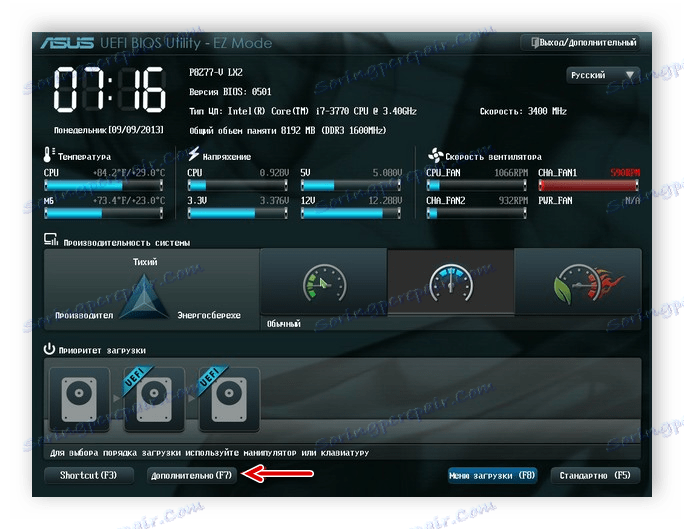
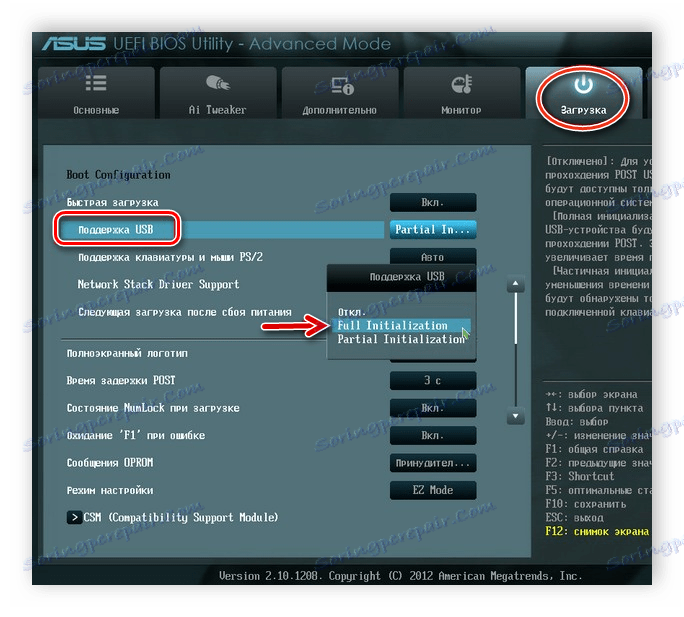
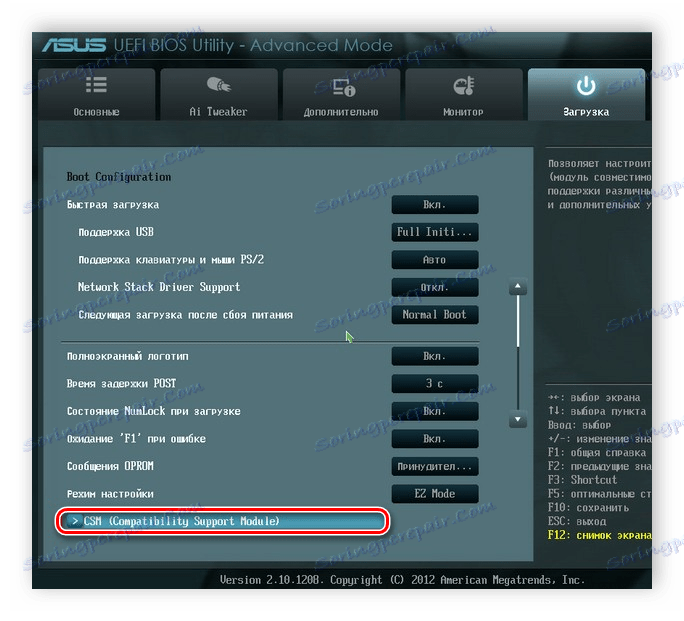
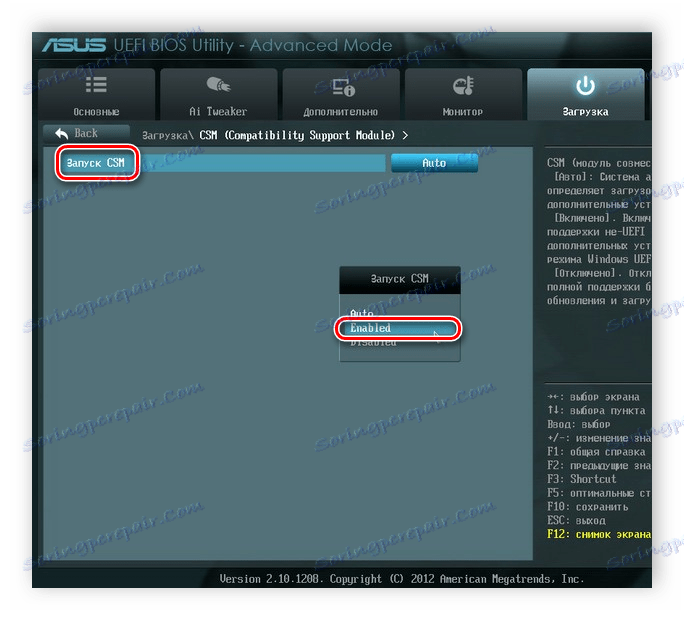
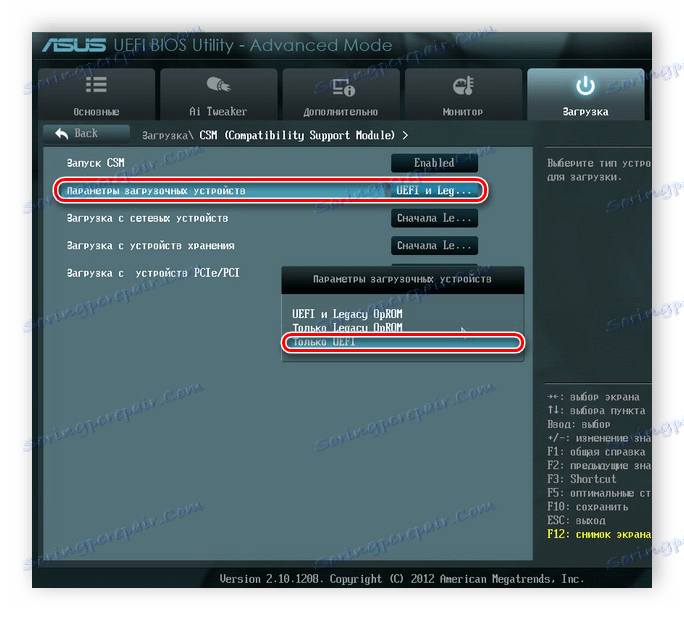
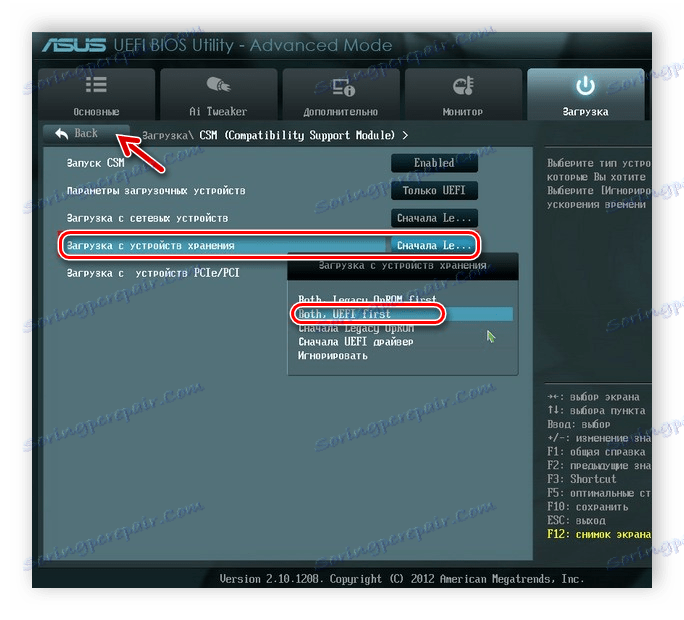
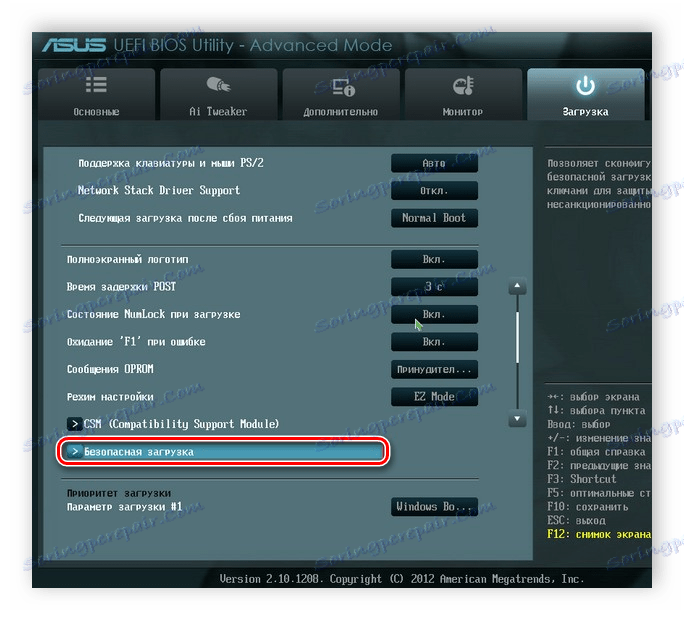
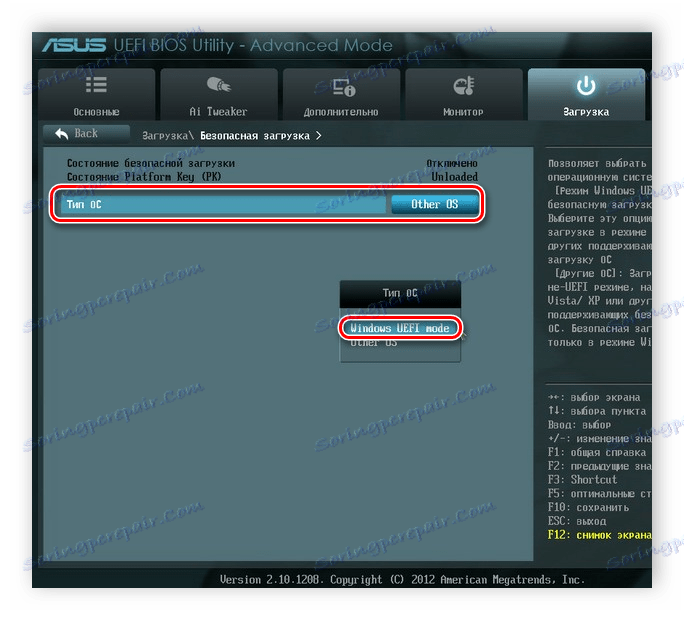
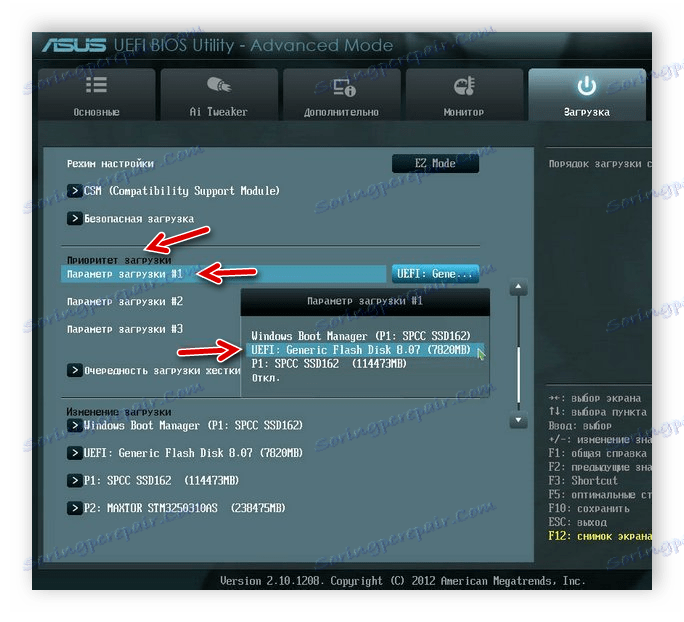
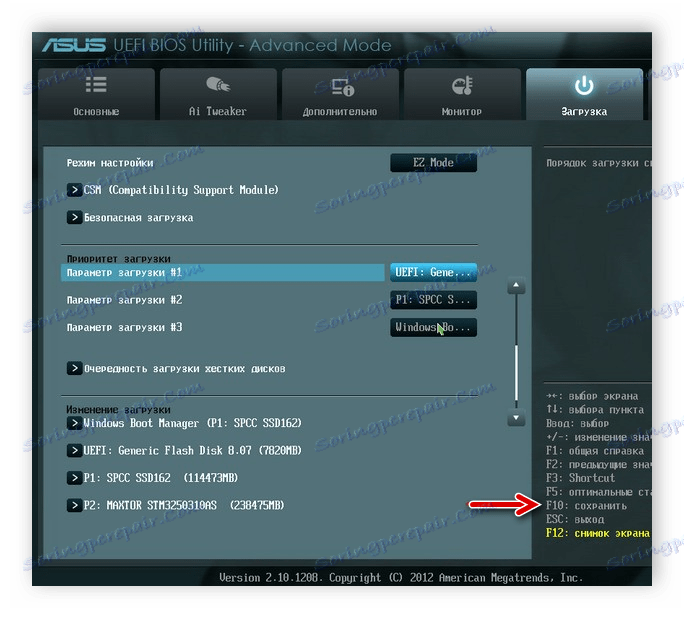
2. korak: Namestite Windows
Sedaj vstavite zagonsko bliskovni pogon USB v režo ali DVD v pogon in zaženite prenosni računalnik. Disk se samodejno izbere najprej prednostno, vendar se bodo s prejšnjimi nastavitvami najprej začeli pogon USB. Postopek namestitve ni zapleten in zahteva, da uporabnik izvede le nekaj preprostih korakov:
- V prvem oknu navedite jezik vmesnika, ki je primeren za vas, časovni format, valutne enote in postavitev tipkovnice. Po izbiri kliknite »Naprej« .
- V oknu "Installation Type" izberite "Full Installation" in pojdite v naslednji meni.
- Izberite želeno particijo za namestitev operacijskega sistema. Če je potrebno, ga lahko formatirate, medtem ko izbrišete vse datoteke prejšnjega operacijskega sistema. Označite ustrezen razdelek in kliknite »Naprej« .
- Določite ime uporabniškega imena in računalnika. Ti podatki bodo zelo koristni, če želite ustvariti lokalno omrežje.
- Ostanek ostane samo vnesite ključ izdelka Windows, da potrdite njegovo pristnost. Nahaja se na škatli z diskom ali bliskovnim pogonom. Če ključ trenutno ni na voljo, je na voljo možnost vključitve elementa »Samodejno vključi Windows, ko je priključen na internet« .
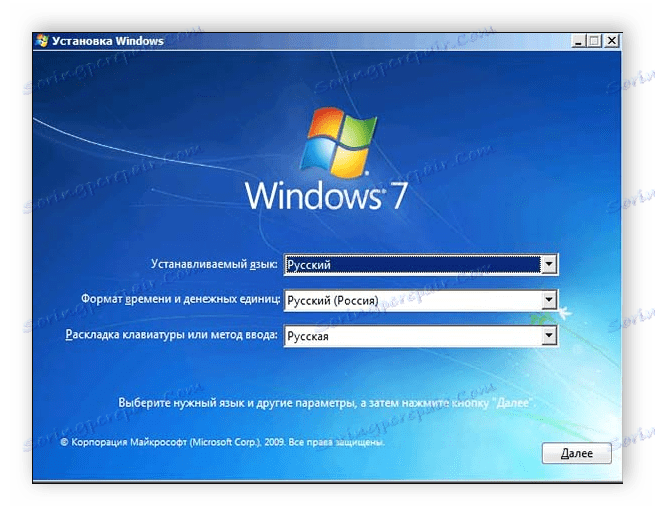
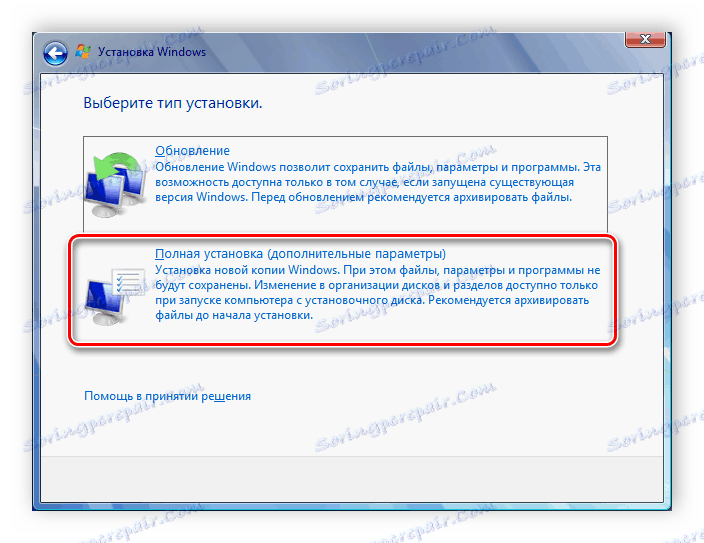

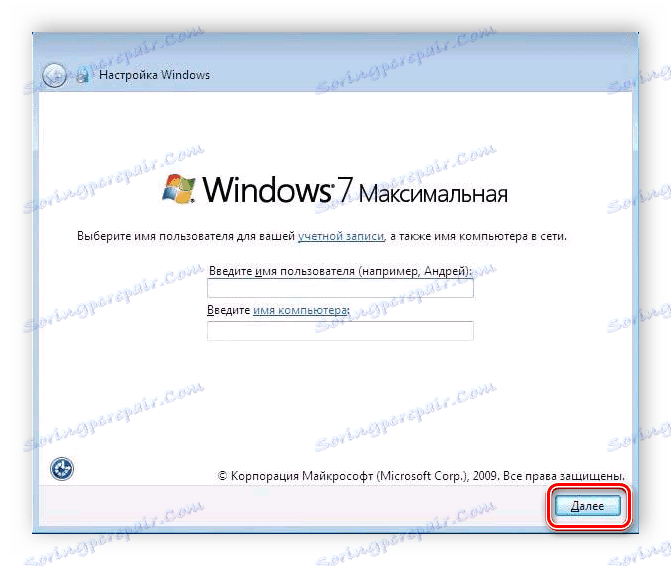
Glej tudi: Povežite in konfigurirajte lokalno omrežje v operacijskem sistemu Windows 7
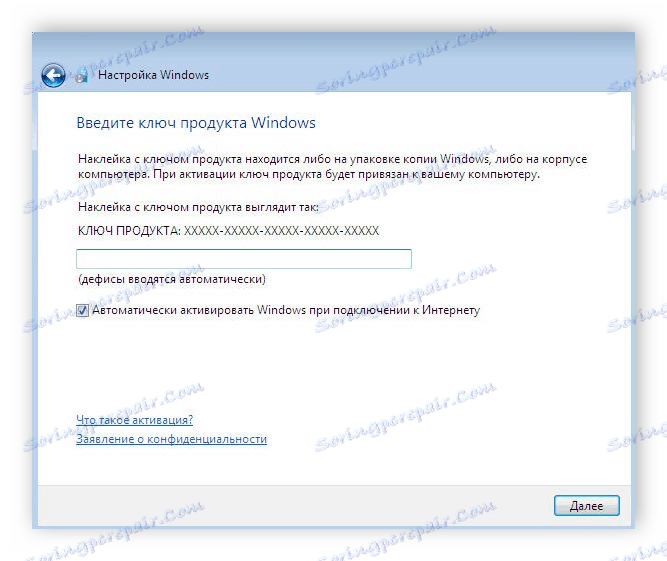
Zdaj se bo namestitev OS začela. To bo trajalo nekaj časa, ves napredek bo prikazan na zaslonu. Upoštevajte, da se bo prenosni računalnik ponovno zagnal večkrat, po katerem se bo postopek samodejno nadaljeval. Na koncu bo namizje konfigurirano in začeli boste operacijski sistem Windows 7. Potrebovali boste namestitev najbolj potrebnih programov in gonilnikov.
3. korak: Namestite gonilnike in potrebno programsko opremo
Čeprav je nameščen operacijski sistem, prenosni računalnik še vedno ne more v celoti delovati. Naprave nimajo dovolj gonilnikov in za enostavno uporabo potrebujejo tudi več programov. Razvrsti vse, kar je v redu:
- Namestitev gonilnikov . Če ima prenosni pogon pogon, najpogosteje paket vsebuje disk z uradnimi gonilniki razvijalcev. Samo zaženite in namestite. Brez DVD-ja lahko brezplačno prenesete različico brez povezave. Rešitev voznikovega paketa ali kateri koli drug primeren program za namestitev gonilnikov. Alternativna metoda je ročna namestitev: samo gonilnik omrežja morate namestiti, vse drugo pa je mogoče prenesti z uradnih spletnih mest. Izberite način, ki vam je všeč.
- Nalaganje brskalnika . Ker Internet Explorer ni priljubljen in ni zelo priročen, večina uporabnikov takoj naloži drug brskalnik: Google krom , Opera , Mozilla firefox ali Brskalnik Yandex . Z njimi se že dogaja prenos in namestitev potrebnih programov za delo z različnimi datotekami.
- Namesti protivirusni program . Prenosnega računalnika ni mogoče zaščititi pred zlonamernimi datotekami, zato priporočamo, da si ogledate seznam najboljših protivirusnih programov na naši strani in izberete najbolj primerno za vas.
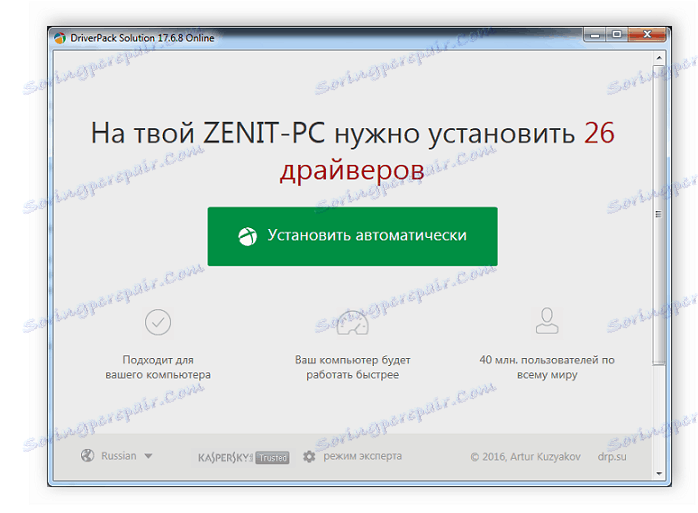
Več podrobnosti:
Najboljša programska oprema za namestitev gonilnikov
Iskanje in namestitev gonilnika za omrežno kartico
Glej tudi:
Pet brezplačnih analogov besedilnega urejevalnika Microsoft Word
Programi za poslušanje glasbe v računalniku
Kako namestiti Adobe Flash Player na svoj računalnik
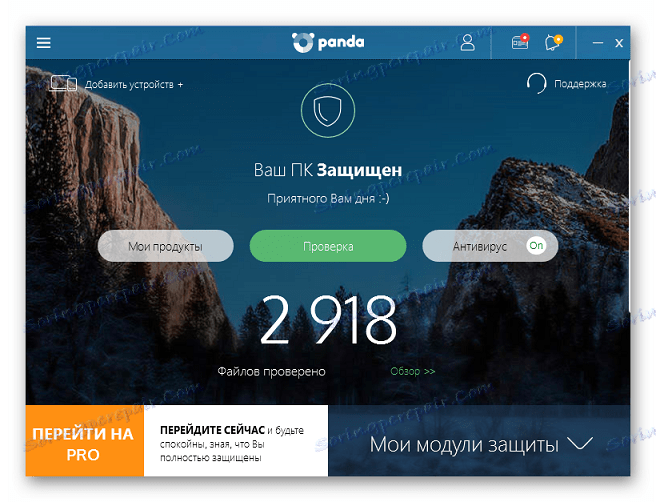
Več podrobnosti:
Antivirus za Windows
Izbira protivirusnega programa za šibek prenosni računalnik
Zdaj, ko je operacijski sistem Windows 7 in vsi potrebni pomembni programi na prenosnem računalniku, ga lahko varno začnete uporabljati udobno. Ko je namestitev dokončana, se vrnite na UEFI in spremenite prednost pred zagonom na trdi disk ali pustite, kot je, vendar vstavite USB-pogon šele po zagonu operacijskega sistema, tako da se lahko začne pravilno.